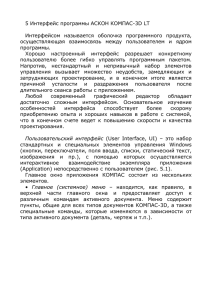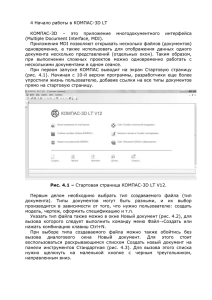Пользовательский интерфейс и настройки системы
реклама
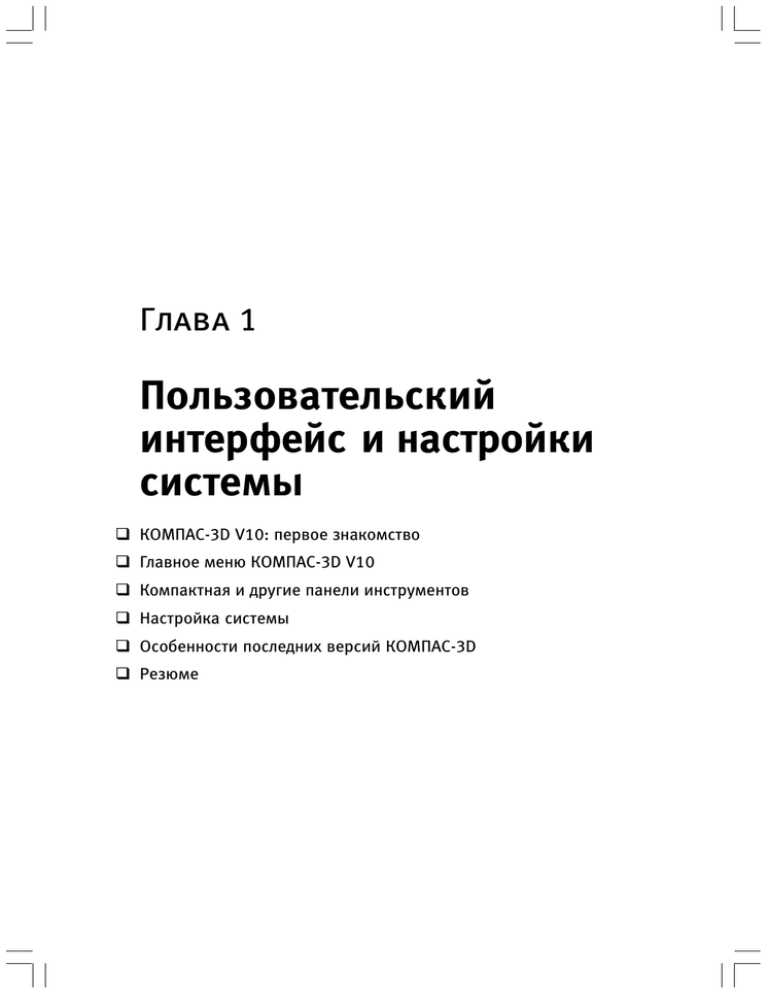
Глава 1 Пользовательский интерфейс и настройки системы КОМПАС-3D V10: первое знакомство Главное меню КОМПАС-3D V10 Компактная и другие панели инструментов Настройка системы Особенности последних версий КОМПАС-3D Резюме Прежде чем приступить к непосредственному рассмотрению черчения и модели рования в системе КОМПАС3D, необходимо уделить некоторое внимание интер фейсу и возможностям изменения настроек данного приложения. Этот вопрос имеет далеко не второстепенное значение, ведь доскональное владение приемами и средствами работы зачастую позволяет не задумываясь найти более легкий и изящный путь для решения той или иной задачи. Хорошо настроенный интер фейс разрешает конкретному пользователю более гибко управлять программным пакетом. Напротив, нестандартный и непривычный набор элементов управления вызывает множество неудобств, замедляющих и затрудняющих проектирование, и в конечном итоге является причиной усталости и раздражения пользователя после длительного сеанса работы с приложением. Конечно, если вы недостаточно изучите все нюансы интерфейса и будете осваивать их по мере необходимости, вы всегда сможете воспользоваться справкой по КОМПАС3D, документацией, со провождающей программу, а также этой книгой. Однако согласитесь, намного удоб нее, один раз основательно изучив интерфейс и настроив систему для себя, спо койно работать с приложением, чем каждый раз листать страницы книги, рыться в электронной документации или пытаться чтолибо понять в сухих и зачастую непонятных тезисах справки. Эта глава может показаться скучной и неинтересной. Здесь не будет практических примеров или полезных советов, раскрывающих неочевидные аспекты работы с программой, то есть всего того, что может сделать чтение технической книги не менее увлекательным, чем художественной. Однако, если вы только начинаете ра ботать с КОМПАС3D, я настоятельно рекомендую внимательно ознакомиться с содержанием данной главы, так как в будущем это может значительно сэкономить вам время при черчении и оформлении документации в системе КОМПАС3D. КОМПАС-3D V10: первое знакомство Любой современный графический редактор обладает достаточно сложным интер фейсом. Как правило, конструкторские системы, представленные сегодня на рын ке САПР, развиваются уже не один год. Они успели за это время накопить множе ство различных функций, вспомогательных команд, мастеров, подключаемых модулей и пр. Поэтому, наряду с функционалом CADсистемы, имеет огромное значение удобство ее интерфейса (во многом именно это определяет популярность самой системы на рынке). Основательное изучение особенностей интерфейса спо собствует более скорому приобретению опыта и хороших навыков в работе с сис темой, что в конечном счете ведет к повышению скорости и качества проектиро вания. Весомым аргументом в пользу изучения интерфейса является также и то, КОМПАС-3D V10: первое знакомство что при столь богатом функционале пользователь может просто не догадываться об отдельных возможностях системы. Поверьте, большинство проблем, возника ющих во время работы, связано не с недостатками графического редактора, а с упрямым нежеланием разбираться в предоставляемых программой возможностях. Итак, пользовательский интерфейс (User Interface, UI) — это набор стандартных и специальных элементов управления Windows (кнопки, переключатели, поля вво да, списки, статический текст, изображения и пр.), с помощью которых осуществ ляется интерактивное взаимодействие экземпляра приложения (Application) не посредственно с пользователем. Забегая вперед, скажу, что среди многих, как российских, так и зарубежных конструкторских систем, предназначенных для трехмерного твердотельного моделирования, по удобству пользования и легкости в освоении КОМПАС считается одной из лучших. КОМПАС3D — это приложение многодокументного интерфейса (Multiple Docu ment Interface, MDI). Что это означает? Приложения MDI позволяют открывать несколько файлов (документов) одновременно, а также использовать для отобра жения данных одного документа несколько представлений (отдельных окон). Таким образом, при выполнении сложных проектов можно одновременно рабо тать с несколькими документами в одном сеансе. Важной особенностью таких приложений является поддержка файлов различных типов. Это означает, что в рамках одного и того же программного пакета вы може те работать с разными документами, представленными файлами разных форматов (например, файлам чертежей соответствуют документы КОМПАС3D — КОМ ПАСЧертеж и КОМПАСФрагмент, а файлам 3Dмоделей — КОМПАСДеталь и КОМПАССборка). Фактически, большинство наиболее популярных современ ных приложений создано на базе интерфейса MDI, обеспечивающего пользователю наибольшую гибкость в представлении данных и удобство в работе с документами. Программный пакет КОМПАС3D можно условно разделить на три большие со ставляющие: КОМПАС3D — модуль для работы с трехмерными моделями; КОМПАСГрафик — чертежнографический редактор; редактор спецификаций и текстовых документов. Каждой составляющей соответствуют свои типы файлов, а каждому типу фай лов — отдельный значок и собственное расширение. Сразу после первого запуска программы появляется окно Âèä ïðèëîæåíèÿ, позволяю щее настроить вид приложения, наиболее привычный и удобный для пользователя. 17 18 Глава 1. Пользовательский интерфейс и настройки системы Настройкам в этом окне будет уделено более пристальное внимание чуть позже, при рассмотрении системных настроек программы. При первом запуске КОМПАС выводит на экран Ñòàðòîâóþ ñòðàíèöó (рис. 1.1). На данной странице отображено несколько ссылок, используя которые вы можете выполнить одно из следующих действий: Íîâûå âîçìîæíîñòè ýòîé âåðñèè — после щелчка на этой ссылке откроется раз дел справки, в котором будут перечислены все новинки, реализованные в те кущей версии программы; Ó÷åáíîå ïîñîáèå «Àçáóêà ÊÎÌÏÀÑ» — получить доступ к интерактивному учеб ному пособию, позволяющему самостоятельно освоить отдельные приемы ра боты с программой. Подробнее о ней будет рассказано в конце главы; Ôîðóì ïîëüçîâàòåëåé ÊÎÌÏÀÑ — перейти на интернетстраницу форума пользо вателей системы КОМПАС, где вы сможете задать интересующий вас вопрос или просто пообщаться на различные темы; Ñàéò Ñëóæáû òåõíè÷åñêîé ïîääåðæêè — перейти на сайт службы технической поддержки, где вы сможете обратиться за помощью к специалисту; Íàïèñàòü ïèñüìî â Ñëóæáó òåõ. ïîääåðæêè; Ñàéò êîìïàíèè ÀÑÊÎÍ — посетить официальный сайт компании «АСКОН». Рис. 1.1. Стартовая страница КОМПАС3D V10 КОМПАС-3D V10: первое знакомство Как вы уже заметили, при первом запуске программы главное меню в верхней ча сти окна содержит минимальное количество пунктов, а под меню находится всего лишь одна панель инструментов. С чего начинать освоение этой среды проектиро вания? Первым делом нужно выбрать тип создаваемого файла (тип документа). Типы документов могут быть разными, и их выбор производится в зависимости от того, что нужно пользователю: создать модель, чертеж, оформить специфика цию и т. п. Указать тип файла можно в окне Íîâûé äîêóìåíò (рис. 1.2), для вызова которого следует выполнить команду меню ÔàéëÑîçäàòü или нажать комбинацию клавиш Ctrl+N. Рис. 1.2. Окно выбора типа создаваемого документа В 10й версии программы разработчики еще более упростили жизнь пользовате лю, добавив ссылки на все типы документов прямо на стартовую страницу (см. рис. 1.1). Пользователю доступно несколько типов файлов. Äåòàëü — это документ КОМПАС3D, содержащий трехмерное изображе ние (3Dмодель) определенного объекта или изделия, сформированного пу тем последовательности формообразующих операций (добавления, удаления материала детали, булевы операции) и представляющего собой единое целое. Это не означает, что в реальном мире деталь, выполненная в КОМПАС, долж на обязательно быть нераздельной. Просто при моделировании всегда есть 19 20 Глава 1. Пользовательский интерфейс и настройки системы некоторое упрощение (умышленное пренебрежение несущественными осо бенностями), и изделие, которое в действительности состоит из нескольких компонентов (например, соединенных сваркой), в модели может быть пред ставлено как одна деталь. Деталью может быть модель лопатки турбины, мо дель вала и пр. Документам этого типа соответствуют файлы моделей с рас ширением M3D. ПРИМЕЧАНИЕ Начиная с версии КОМПАС-3D V8 Plus, в программе добавилась возможность создавать несколько твердых тел в одной детали — так называемое многотельное моделирование. Это означает, что сама модель теперь может состоять из нескольких разрозненных частей, хотя деталь все равно интерпретируется системой как единое целое. В более ранних версиях КОМПАС-3D деталь обязательно должна была быть нераздельной — представленной одним твердым телом в модели. Следующие из этого особенности моделирования, а также преимущества многотельного моделирования описаны в гл. 3. Ñáîðêà — это также трехмерный документ, который содержит 3Dмодель, но уже значительно более сложного объекта, состоящего из двух и более дета лей. В состав сборки могут входить детали КОМПАС3D, стандартные (биб лиотечные) компоненты, трехмерные модели или поверхности, импортиро ванные из других систем моделирования, а также другие сборки (подсборки) системы КОМПАС. Компоненты сборки размещены определенным образом в пространстве. Такое их взаимное размещение, определяющее способы соеди нения, крепления или контакта отдельных составных частей, и формирует мо дель сложного объекта (механизма, агрегата или здания). Сборкой может быть, например, зубчатая передача: два зубчатых колеса, соединенных шпонками с ва лами и собранных в зацепление. Файлы сборок имеют расширение A3D. ПРИМЕЧАНИЕ В КОМПАС-3D V10 геометрическое ядро программы было усовершенствовано. Основное нововведение состоит в том, что теперь в моделях сборок можно пользоваться всеми теми же формообразующими операциями, что и в деталях. Это означает, что сборка помимо тел, внесенных в нее из других компонентов (деталей, подсборок), может содержать собственные тела, созданные и размещенные прямо в пространстве сборки. ×åðòåæ — главный графический документ системы КОМПАС3D. Кроме собственно графического изображения какоголибо объекта (содержащего стандартные проекционные виды, видыразрезы, выносные виды), в документ КОМПАСЧертеж входит основная надпись, рамка и другие элементы оформ КОМПАС-3D V10: первое знакомство ления, предусмотренные стандартами. Эти элементы оформления можно настраивать в зависимости от конкретных требований. На чертеже также мож но произвольно размещать текст, таблицы, растровые изображения и пр. Дан ные этого типа документа сохраняются в файлах с расширением CDW. Ôðàãìåíò — еще один графический документ системы КОМПАС, носящий вспомогательный характер. Фрагмент, как и чертеж, может содержать двух мерное изображение изделия, но во фрагменте нет основной надписи, рамки или какихлибо других элементов оформления. Фактически, фрагмент — это чистый лист, на котором проектировщик рисует какие угодно эскизы, схемы, типовые элементы, которые он затем может неоднократно использовать при создании и оформлении чертежей. Важным отличием фрагмента от чертежа является то, что во фрагменте невозможно разместить несколько видов — все рисуется в текущем виде, в масштабе один к одному (подробнее о видах и слоях рассказано в гл. 2). Фрагменты сохраняются в файлах с расширением FRW. Ñïåöèôèêàöèÿ — документ КОМПАС3D, который позволяет создавать элек тронные варианты различных технических документов: спецификаций, ведо мостей, таблиц изменений, перечней и пр. Спецификация может быть ассоци ативно связана с соответствующим ей документом (чертежом или сборкой). При этом все изменения, вносимые в чертеж или модель, будут автоматичес ки отображаться и в спецификации. Оформление спецификаций (основная надпись, рамка) настраивается в зависимости от требований конкретной ка тегории пользователей согласно ГОСТ. Файлам спецификаций соответствует расширение SPW. Òåêñòîâûé äîêóìåíò — документ, содержащий обычный текст. Применяется для создания и хранения технических требований, оформления пояснитель ных записок и т. п. Файл текстового документа, созданный в системе КОМ ПАС, имеет расширение KDW. ПРИМЕЧАНИЕ При выборе типа создаваемого файла можно также обойтись без вызова диалогового окна Новый документ. Для этого стоит воспользоваться раскрывающимся списком Создать новый документ на панели инструментов Стандартная (рис. 1.3). Для вызова этого списка нужно щелкнуть на маленькой кнопке с черным треугольником, направленным вниз. Подробнее о каждом из перечисленных типов документов, о приемах работы с ни ми будет рассказано в следующих главах книги. 21 22 Глава 1. Пользовательский интерфейс и настройки системы Для детального знакомства с интерфейсом программы стартовой страницы явно недостаточно, поэтому выберите в диалоговом окне Íîâûé äîêóìåíò тип файла Äåòàëü и нажмите кнопку OK (или просто воспользуйтесь ссылкой Äåòàëü на старто вой странице программы). Система создаст новый документ КОМПАСДеталь, при этом главное меню и панели инструментов изменятся (рис. 1.4). Рис. 1.3. Раскрывающийся список кнопки Создать новый документ Êîìïàêòíàÿ ïàíåëü èíñòðóìåíòîâ Ñèñòåìíîå ìåíþ Äåðåâî Ñòðîêà ïîñòðîåíèÿ ñîîáùåíèé Ïàíåëè èíñòðóìåíòîâ Ïàíåëü ñâîéñòâ Îêíî ïðåäñòàâëåíèÿ äîêóìåíòà Рис. 1.4. Элементы пользовательского интерфейса системы КОМПАС3D КОМПАС-3D V10: первое знакомство Главное окно приложения КОМПАС состоит из нескольких элементов. Главное меню — находится, как правило, в верхней части главного окна и пре доставляет доступ к различным командам активного документа. Меню содер жит пункты, общие для всех типов документов КОМПАС3D, а также спе циальные команды, которые изменяются в зависимости от типа активного документа (деталь, чертеж и т. п.). Компактная панель инструментов — наиболее важный и часто используемый элемент интерфейса. Это вертикальная панель, по умолчанию расположенная в левой части окна программы. Она объединяет панели инструментов, пред назначенные для создания и редактирования моделей, чертежей или элемен тов спецификаций. Между панелями инструментов можно переключаться с помощью специальных кнопок (на рис. 1.4 эти кнопки размещены в верхней части компактной панели). Состав компактной панели зависит от типа доку мента, с которым работает пользователь. Панели инструментов — элементы управления, содержащие кнопки, раскры вающиеся списки, поля ввода, сгруппированные по назначению и области применения. Содержимое панелей инструментов и их размещение в главном окне можно изменять. Их можно перетаскивать (за маркеры из четырех вер тикальных точек, размещенных слева) и пристыковывать к любой стороне главного окна или оставлять в незакрепленном состоянии. Обычно пользо вателям подходят состав и размещение панелей инструментов, заданные по умолчанию. Дерево построения — окно древовидного представления этапов построения модели (детали, сборки) или чертежа. Этот элемент управления показывает порядок формирования пользователем данных документа, а также иерархи ческие связи между элементами чертежа или трехмерными операциями, фор мирующими модель. Дерево построения позволяет легко перемещаться по документу, что существенно упрощает его редактирование. ВНИМАНИЕ В версии КОМПАС-3D V10 внешний вид, как и возможность представления данных в дереве трехмерной модели, значительно отличается от предыдущих версий. Подробнее об этом читайте в третьей главе. Окно представления документа — в этой области показаны данные докумен та. Это та часть главного окна, в которой будет виден результат действий пользователя: изображена модель, чертеж или строки спецификации. 23 24 Глава 1. Пользовательский интерфейс и настройки системы Панель свойств — на данной панели отображаются вкладки с настройками и свойствами, доступными для редактирования при выполнении команд (со здания операций). Например, при рисовании отрезка в графическом докумен те на этой панели появятся поля для ввода координат его начальной и конеч ной точек, длины, угла наклона и раскрывающийся список типов линий, которыми он может быть отображен (рис. 1.5). Набор элементов управления, отображаемых на панели свойств, отличается для каждой отдельной команды. Рис. 1.5. Параметры команды ввода отрезка на панели свойств Панель свойств может быть закреплена возле любого края клиентской области главного окна программы. Для этого нужно воспользоваться соответствующей командой подменю Ðàçìåùåíèå контекстного меню. Его можно вызвать, щелк нув правой кнопкой мыши в любой точке панели свойств. Кроме того, панель свойств может быть зафиксированной (см. рис. 1.4) или плавающей. Плаваю щая панель в неактивном состоянии скрывается за границей (фреймом) глав ного окна. Это может быть удобно при небольшом разрешении экрана монито ра (например, 800 × 600), так как при этом панель свойств не будет закрывать собой участок клиентской области окна документа. При достаточно большом разрешении экрана режим плавающей панели не совсем удобен, потому что для каждого обращения к свойствам текущей операции панель придется «доставать» изза края неклиентской области окна (для чего нужно будет щелкать кнопкой мыши на закладке с заголовком панели и ждать, пока панель всплывет). Для изменения состояния панели, то есть для ее закрепления или перевода в плавающее состояние, следует воспользоваться контекстным меню. Если па нель свойств расположена горизонтально, то контекстное меню можно вызвать, щелкнув кнопкой мыши возле вертикального маркера из точек в ее левой части (рис. 1.6, а). Если панель находится вертикально, то для установления или сня тия фиксации служит кнопка с изображением канцелярской кнопки в правом верхнем углу панели (рис. 1.6, б). Строка сообщений — строка, размещенная в нижней части главного окна про граммы и содержащая контекстную подсказку по текущей операции. Иногда в строке сообщения выводится индикатор выполнения какоголибо процесса (открытия большой сборки, сохранения файла в растровый формат и т. п.). Чтобы показать или спрятать строку сообщений, нужно воспользоваться ко мандой меню ÂèäÑòðîêà ñîîáùåíèé. Главное меню КОМПАС-3D V10 а б Рис. 1.6. Изменение расположения панели свойств: при горизонтальном (а) и при вертикальном (б) положениях Обратите внимание, состав многих элементов пользовательского интерфейса су щественно зависит от типа активного документа. Это немного усложняет процесс освоения графической системы, зато впоследствии значительно облегчает работу с различными форматами данных в приложении. Например, при параллельной разработке или редактировании трехмерной модели и чертежа, при котором неиз бежно частое переключение между окнами документов разных типов, система ав томатически отслеживает, какие пункты меню, панели инструментов (или кнопки на них) следует делать доступными, а какие прятать, что помогает избежать оши бок неопытным пользователям. Главное меню КОМПАС-3D V10 Как уже отмечалось, главное меню программы динамически изменяет свой состав в зависимости от типа активного в данный момент документа (в основном это за висит от того, является ли этот документ трехмерным или графическим). Более того, даже для документов одного и того же типа набор команд определенного раз дела может быть разным (например, команды меню Îïåðàöèè для детали и для сборки различны). Я опишу наиболее используемые команды меню и укажу, при каких условиях они будут доступны. Команды, которые не рассматриваются в этой главе вообще или только упомина ются (как правило, это команды создания и редактирования чертежей и моделей), будут подробно рассмотрены позже в соответствующих главах. Кроме того, я не буду описывать состав главного меню для документовспецифи каций и текстовых документов, так как почти все команды этих пунктов меню либо повторяют общие для всей системы КОМПАС операции, либо интуитивно понятны и не требуют дополнительных разъяснений. При рассмотрении методов 25